Als je een FiveM speler bent, weet je hoe belangrijk het is om de ideale FiveM instellingen te hebben voor een optimale spelervaring. Met de juiste instellingen kun je je FPS (frames per seconde) verhogen en genieten van vloeiendere gameplay.
By fine-tuning graphics settings, adjusting resolution, and optimizing network configurations, you can reduce lag and eliminate stuttering, creating a more immersive environment. With careful adjustments and a bit of experimentation, you can elevate your gaming experience to new heights.
Grafische instellingen
Laten we aan de slag gaan met grafische instellingen:
- Oplossing: 3440×1440 – Pas dit aan de schermgrootte van uw monitor aan (bijvoorbeeld 1920×1080 voor FullHD)
- Uitgangsmonitor: 1 (elke monitor die u gebruikt)
- FXAA: OP (als je een RTX bezit, kan dit aan staan)
- MSAA: Maximaal 4x
- NVidia TXAA: OP (Verhoogt FPS)
- VSync: UIT (aangezien dit uw FPS aanzienlijk kan beperken) – vermindert de invoervertraging, maar blijft waakzaam voor schermscheuren. Ik raad aan om het uit te zetten.
- Bevolkingsdichtheid/variëteit/afstandsschaling: Max
- Uitgebreid textuurbudget: rond het midden, hiermee worden textuurglitches opgelost
Deze instellingen helpen je om je FPS een boost te geven en zorgen ervoor dat de game er goed uitziet!
- Textuur kwaliteit: Heel hoog (De visuele betrouwbaarheid kan dramatisch worden verbeterd met texturen van hoge kwaliteit, maar het kan uw hardware belasten. Zorg voor een evenwicht tussen visuele aantrekkingskracht en prestaties.)
- Shader-kwaliteit: Heel hoog | De uitstraling van uw gamingomgeving hangt af van de shaderkwaliteit. Vind de goede plek tussen esthetiek en soepele gameplay.
- Schaduw kwaliteit: Heel hoog | Gebruik niet meer dan heel hoog, als je meer FPS nodig hebt
- Reflectiekwaliteit: Ultra – als het niet te veel FPS voor je vergt
- Reflectie MSAA: X8 – hangt af van je configuratie, maar x8 is een goede waarde
- Waterkwaliteit: Heel hoog Als je op zoek bent naar een opmerkelijke FPS-boost zonder de visuele kwaliteit in gevaar te brengen, overweeg dan om de waterkwaliteit te verlagen.
- Deeltjeskwaliteit: Heel hoog
- Graskwaliteit: Ultra – Gebruik Ultra alleen als je een RTX 3080 of beter hebt! Graskwaliteit verlaagt de FPS, vooral in natuurgebieden.
- Zachte schaduwen: Afhankelijk van je GPU, Zachtste of NVidia PCSS
- Post-FX: Ultra (als je gebruikt Natuurlijk zicht geëvolueerd)
- Sterkte bewegingsonscherpte: Maakt niet uit, pas het aan naar jouw wensen.
- In-game scherptediepte-effecten: Maakt niet uit, pas het aan naar jouw wensen.
- Anisotrope filtering: Afhankelijk van je opstelling is X16 het scherpst, maar UIT levert meer FPS op.
- Omgevingsocclusie: Hoog voor de beste uitstraling, UIT als u vertragingen ervaart.
Houd er rekening mee dat mijn GPU een RTX 3080 is.
Geavanceerde grafische instellingen
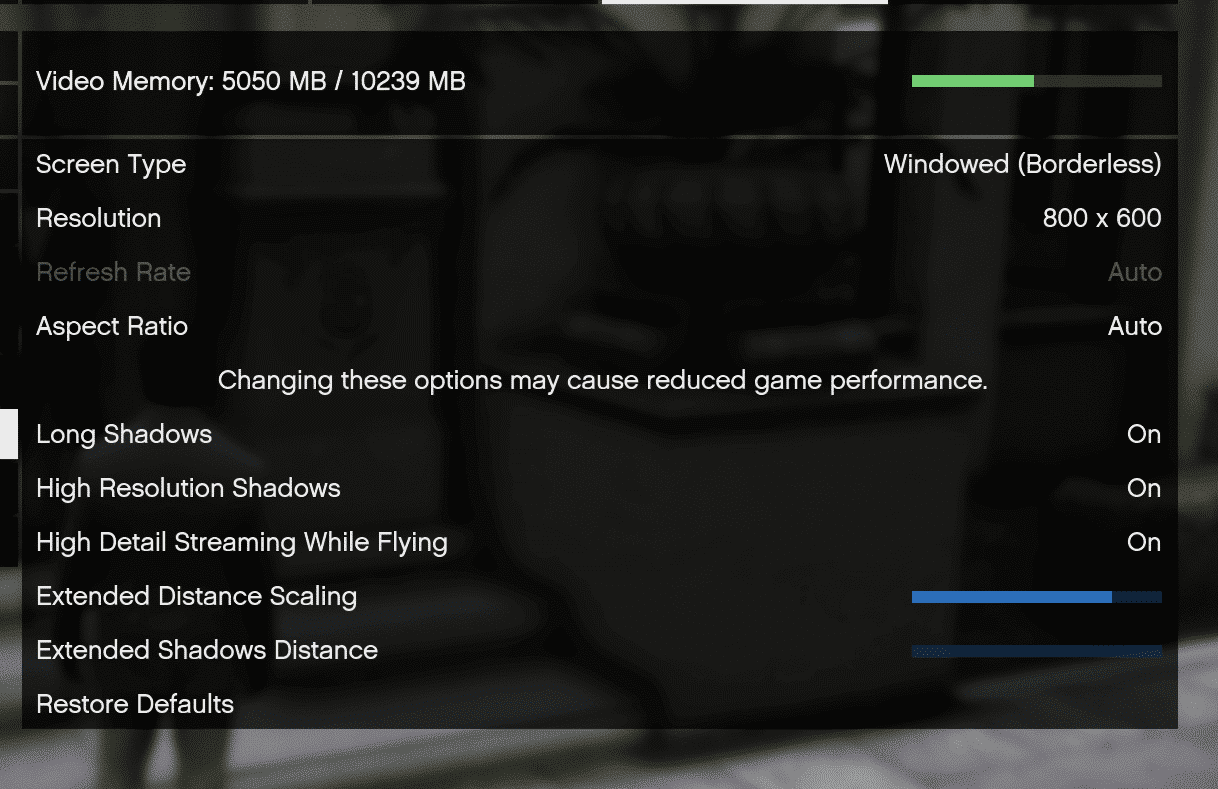
- Lange schaduwen: OP – Ziet er gewoon beter uit.
- Schaduwen met hoge resolutie: OP
- Streaming met hoge details tijdens het vliegen: OP
- Uitgebreide afstandsschaling: / Uitgebreide schaduwafstand: Pas aan naar eigen wens.
Nog meer FPS...
- Mocht uw systeem moeite hebben om een naadloze FiveM-ervaring te leveren, zelfs na het optimaliseren van de instellingen, overweeg dan hardware-upgrades. Een snellere CPU of een krachtigere GPU kan de oplossing zijn.
- Onzichtbare kaart/MLO/muren zien? Bekijk deze tutorial - hiermee is het (hoogstwaarschijnlijk) opgelost.
Dat is het!
Video - Beste FiveM Instellingen Verhoogt FPS
Als je vragen hebt over onze Ideal FiveM Instellingen, laat dan gerust een reactie achter.
FAQ
How do I know if these settings will work on my PC?
The ideal settings mentioned are optimized for higher-end GPUs like the RTX 3080. However, you can adjust each setting according to your hardware capacity. For example, lowering texture quality or shadow settings can help on less powerful GPUs.
Should I turn VSync on or off?
It’s generally recommended to turn VSync uit for a higher FPS. However, turning it off might cause screen tearing in some cases. If you experience significant tearing, consider enabling it, but keep in mind that it may limit your FPS.
Why is Grass Quality set to Ultra only for RTX 3080 or better?
Grass Quality on Ultra can significantly reduce FPS, especially in dense natural areas. Only powerful GPUs, like the RTX 3080, can maintain high FPS with Ultra Grass Quality. Lower this setting if you have an older or mid-range GPU.
What is the best resolution setting?
Ideally, set the resolution to match your monitor’s native resolution for the best clarity (e.g., 1920×1080 for FullHD, 3440×1440 for ultrawide). Lower resolutions can boost FPS but may impact visual quality.




